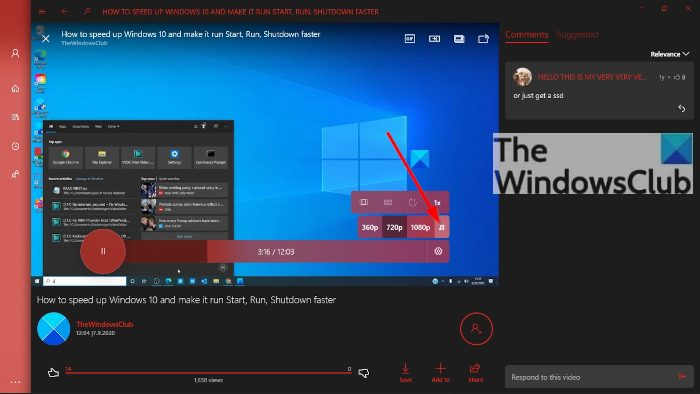Manchmal möchten wir etwas Musik hören Youtube, aber wir haben nicht viel Bandbreite, um herumzuwerfen. Welche Möglichkeiten gibt es hier denn? Nun, es ist möglich, Audio statt einer Kombination aus Audio und Video zu streamen. Diese Dinger sind Bandbreitenkiller; Daher werden wir erklären, wie man die Arbeit erledigt.
Es gibt mehrere Möglichkeiten, YouTube-Videos nur als Audio zu streamen, um Bandbreite zu sparen. Wir werden untersuchen, wie dies zu tun ist, und es gibt einige, aber wir werden uns heute nicht alle ansehen.
So spielen Sie Audio nur auf YouTube ab
Einige YouTube-Nutzer haben nicht viel Bandbreite, und hier übernimmt YouTube-Audio die Herrschaft. Die folgenden Informationen führen Sie auf den richtigen Weg. Hier sind die besten Microsoft Store-Apps oder Browsererweiterungen, um nur YouTube-Audio abzuspielen:
- Nur Audio YouTube für Chrome, Edge
- Musikmodus für YouTube für Chrome, Edge
- YouTube-Audio für Firefox
- MyTube-App aus dem Microsoft Store für PC
- Laden Sie YouTube-Videos als MP3 herunter.
1]Nur Audio YouTube

OK, das ist also eine interessante Erweiterung, die nur für Google Chrome verfügbar ist, aber Sie können sie auch auf Microsoft Edge verwenden, indem Sie den Chrome Store besuchen. Nur Audio YouTube ermöglicht es dem Benutzer, Videostreams für jedes YouTube-Video zu aktivieren oder zu deaktivieren und sich auf Nur-Audio zu konzentrieren.
Beachten Sie jedoch, dass Audio Only YouTube keine YouTube Live-Videos unterstützt und dies wahrscheinlich nie passieren wird.
Darüber hinaus ist diese Erweiterung Open Source. Wenn Sie also solche Tools bevorzugen, sind Sie hier genau richtig.
Laden Sie Audio Only YouTube von herunter offizieller Chrome-Store Seite.
2]Musikmodus für YouTube

Hier ist eine weitere Erweiterung für Chrome- und Chromium-Webbrowser in Form des Musikmodus für YouTube. Dieses Tool funktioniert, indem es Benutzer auf eine Seite umleitet, die der Ersteller eine ablenkungsfreie Hörseite nennt. Es ist im Grunde ein intelligenter Musikplayer, und nach unseren Tests funktioniert er recht gut.
Da es keine Möglichkeit gibt, Songs zu überspringen, die Leute nicht in der Lage sind, den nächsten Song in einer Wiedergabeliste abzuspielen und zu einem bestimmten Abschnitt eines Songs zu gehen, ist der klare Musikmodus für YouTube nicht jedermanns Sache.
Benutzer können auf den Kippschalter klicken, um die Funktion dieser Erweiterung zu deaktivieren.
Laden Sie den Musikmodus für YouTube über die offizielle Seite auf der herunter Chrome-Webstore.
3]YouTube-Audio für Firefox

Dies ist eine sehr ähnliche Erweiterung wie die für Google Chrome verfügbaren. Öffnen Sie das Video in Ihrem Webbrowser und klicken Sie dann auf das Symbol, um das Streaming des Videos zu deaktivieren. Das Audio wird in Ruhe gelassen, also lehnen Sie sich einfach zurück und hören Sie Ihre Melodien oder was auch immer.
Laden Sie YouTube-Audio von herunter Mozilla Firefox-Shop.
TIPP: Bleiben Sie über unsere mit uns in Kontakt TWC-YouTube-Kanal.
4]MyTube aus dem Microsoft Store

Viele Nutzer sind der Meinung, dass MyTube die derzeit beste YouTube-App im Microsoft Store ist, und das schon seit den Tagen von Windows 8 und Windows Phone. Seitdem hat sich viel geändert, aber es hat immer noch die Nur-Audio-Funktion.
Damit es funktioniert, öffnen Sie ein Video und klicken Sie dann auf das Zahnradsymbol. Das Symbol ist nur sichtbar, wenn Sie den Mauszeiger über das Video selbst bewegen. Nachdem Sie darauf geklickt haben, wählen Sie das Audiosymbol aus und fertig.
Laden Sie MyTube direkt von der herunter Microsoft-Store kostenlos.
TIPP: Mehr YouTube-Tipps und Tricks hier.
5]Laden Sie YouTube-Videos als MP3 herunter
Wenn Sie nicht daran interessiert sind, Audio auf YouTube zu streamen, können Sie die MP4-Videos herunterladen und in MP3 konvertieren und auf Ihrem Windows-Computer speichern.
Kannst du YouTube auf Nur-Audio stellen?
Ja, Sie können das tun, aber es muss mit den richtigen Werkzeugen gemacht werden, sonst werden Sie in Probleme geraten. Einige dieser Tools werden in diesem Artikel behandelt.
Was ist YouTube?
YouTube ist eine Video-Sharing-Plattform, auf der jeder kostenlos Inhalte hochladen und Inhalte konsumieren kann. Auf den Videodienst kann auf PCs mit Windows, Linux und Mac zugegriffen werden. Wenn es um mobile Geräte geht, können die Leute von jedem unterstützenden Webbrowser oder jeder unterstützenden App aus auf die Plattform zugreifen.